Caso ainda não tenha visto, acesse nosso FAQ com especificações das Configurações de Orçamentos e Produtos:
https://faq.memocashsolucoes.com.br/knowledgebase/configuracoes-orcamentos-produtos
O que será feito?
Explicação das configurações de Pulso de Gaveta e Vendas
Onde será feito?
PDV > Menu[F8] > Configurações[F6] > Pulso de Gaveta
PDV > Menu[F8] > Configurações[F6] > Vendas
Como acessar?
Passo 1 – Logar no PDV com informações de Usuário e Senha.
Clicar em Menu ou apertar F8 no teclado:

Passo 2 – Selecionar a opção Configurações ou apertar F6 no teclado:

Tela de Configurações de Pulso de Gaveta
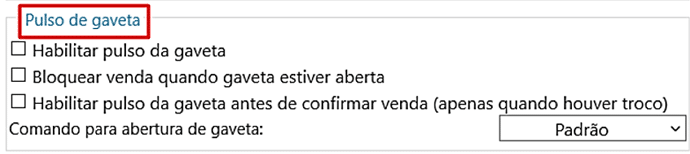
- Habilitar Pulso de Gaveta: Habilita o impulso para a impressora abrir a gaveta automática.
- Bloquear Venda quando Gaveta estiver Aberta: Impede de fechar venda no PDV enquanto a gaveta estiver aberta.
- Habilitar Pulso da Gaveta Antes de Confirmar Venda(apenas quando houver troco): Para vendas que tem troco, abre a gaveta abre a gaveta antes de finalizar a venda.
- Comando para Abertura de Gaveta:

Tela de Configurações das Vendas
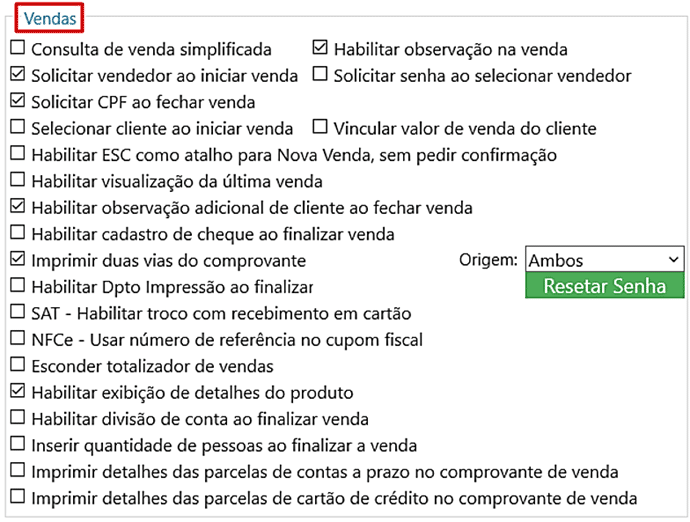
- Consulta de Venda Simplificada: Não exibe produtos da venda e nem forma de pagamento.
- Habilitar Observação na Venda: Após escolher a forma de pagamento abre a caixa de observação.
- Solicitar Vendedor ao Iniciar Venda: Sempre ao iniciar a venda solicita vendedor.
- Solicitar Senha ao Selecionar Vendedor: Após selecionar o vendedor solicita a senha desse usuário.
- Solicitar CPF ao Fechar Venda: Após clicar em Fechar Venda, abre a tela de CPF/CNPJ, Nome e Email do cliente.

- Solicitar Cliente ao Iniciar Venda: Ao lançar o produto abre a tela da listagem de clientes para a escolha.
- Vincular Valor de Venda do Cliente: Vincula as vendas no cadastro do cliente.
- Habilitar ESC como Atalho para Nova Venda, sem pedir Confirmação: Ao apertar o ESC limpa o GRID para uma nova venda, sem pedir confirmação.
- Habilitar Visualização da Última Venda: Exibe na parte superior o valor da última venda finalizada.

- Habilitar Observação Adicional de Cliente ao Fechar Venda: Em vendas a prazo: Exibe observação vinculada ao cadastro do cliente quando é feito venda a prazo.
- Habilitar Cadastro de Cheque ao Finalizar Venda: Selecionando a forma de pagamento com tipo cheque abre a tela para cadastro do cheque.

- Imprimir Duas Vias do Comprovante: Em todas as vendas será impresso duas vias de comprovante da venda.
- Habilitar Dpto Impressão ao Finalizar: Ao finalizar a venda é enviado a impressão dos produtos ao departamento de impressão.
- SAT – Habilitar Troco com Recebimento em Cartão: Permite dar troco mesmo quando a forma de pagamento for em cartão.
- NFCe – Usar Número de Referência no Cupom Fiscal:
- Esconder Totalizador de Vendas: Na busca de venda não exibe os valores totais de venda finalizadas e canceladas.
- Habilitar Exibição de Detalhes do Produto:
- Habilitar Divisão de Conta ao Finalizar Venda: Exibe na tela de formas de pagamento a opção de adicionar a quantidade de pessoas pra divisão da conta.
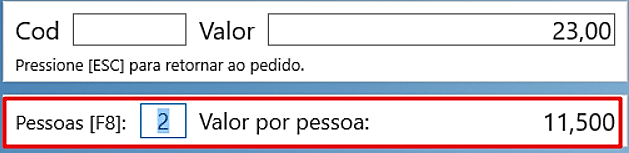
- Inserir Quantidade de Pessoas ao Finalizar Venda: Após selecionar a forma de pagamento abre a tela para inserir quantidade de pessoas da venda, mas não faz a divisão da venda.
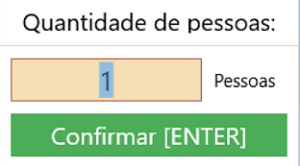
- Imprimir Detalhes das Parcelas de Contas a Prazo no Comprovante de Venda: Exibe na impressão mais detalhes de contas a prazo.
- Imprimir Detalhes das Parcelas de Cartão de Crédito no Comprovante de Venda: Exibe no impresso detalhes em vendas no cratão de crédito que tem mais de uma parcela.
▶ Configurações Adicionais – PDV
___________________________________________________________________________________________________________________________
Data: 31/01/2023